Sebelum konfigurasi yang lainnya, yang paling dasar dan harus di konfigurasi kan ialah konfigurasi IP
Address
Apa itu IP Address?
IP Address adalah sebuah alamat komputer yang digunakan untuk terhubung ke jaringan dan dapat
saling terhubung dan berkomunikasi.
Konfigurasi/Setting IP Address kali ini berbeda sekali dengan yang ada pada Sistem Operasi
Windows.
Pada linux debian 8 disini kita akan mensetting IP Address dengan menggunakan terminal ( mode
text).
Untuk mengatur IP Address di LInux Debian umumnya sudah di atur dalam
file /etc/network/interfaces
Untuk pengaturannya harus di edit dengan menggunakan text editor seperti vim, nano, pico, dll.
Catatan:
"untuk yang masih pemula disarankan pakai nano atau pico saja."
Langkah Konfigurasi IP Address
Sebelum melakukan konfigurasi IP address tersambung ke internet.
Jika local/tanpa internet silakan menuju ke step nomor 2.
Topologi Yang Kita gunakan
1. Atur network cardnya agar terhubung langsung ke internet,
Settting IP addressnya pada windows terlebih dahulu yang di control panelnya.
Buka Control Panelà Network and Internet => Network and Sharing Center => Change adapter
setting (sidbar kiri) => Interface Ethernet => Klik kanan => Properties => Cari Internet Protocol
Version 4 (TCP/iP 4) kemudian Double Klik => Setting IP address => Oke.
Pastikan sampai sini bisa terhubung ke internet
Setting network adapter untuk virtual machine agar terhubung ke internet
Berikut saya bahas yang menggunakan virtulbox dan Vmware
a. Setting Network Adapter Pada virtualbox
Buka Virtualbox/Virtualmachine yang sudah berjalan => Setting => Network => saya disini
menggunakan Adapter 1 maka ganti mode menjadi bridge.
b. Setting Network Adapter Pada VMWare
Klik kanan pada tab virtual machine mu, atau juga bisa melalui Edit Virtual Machine Settings => Cari
Network Adapter.
2. Dapatkan Akses root
Hidupkan Linux Debian kemudian dilanjutkan dengan login dengan user root dan pastikan tandanya
sudah # (sudah mendapatkan akses root).
Atau juga bisa login dengan user biasa kemudian akan terlihat tanda $ gunakan perintah su untuk
mendapatkan akses root
3. Mengecek interface yang masih aktif
Masukan perintah ifconfig untuk melihat interface yang masih aktif.
Kemungkinan yang akan kita lihat hanya ada lo.
Apa itu lo?
lo kependekan dari loopback yaitu interface yang digunakan untuk berkomunikasi pada komputer itu
sendiri.
4. Mengaktifkan interface ethernetnya
Pada Debian 8 dan Debian 7 network interface ethernetnya dimulai dari eth0, eth1, eth2, dst.
Kita akan mengaktifkan interface yang eth0 karena itu yang sudah terkoneksi dengan internet,
jika tidak ada eth0 pada terminal anda tinggal mengaktifkannya dengan mengetikan perintah ifconfig
eth0 up.
Ssetelah itu cek lagi interface dengan perintah ifconfig.
Untuk menonaktifkannya tinggal mengganti up menjadi down .



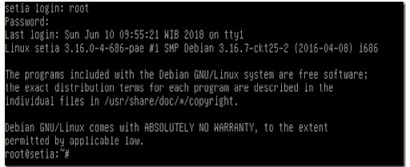










Komentar
Posting Komentar